测试环境:PVE7.4 PVE8.0.3 PVE8.1.4均可
测试威联通:qnap 4.5 ,5.0,可web后台升级到最新版
所需软件:Ox_install_UEFI_BIOS.iso 和 xshell/xftp
附件下载:
腾讯微云:https://share.weiyun.com/N88zAcRA 密码:pp5b4w
百度网盘: https://pan.baidu.com/s/1sKufTNKQl0OtVWNv0R8htQ 提取码: xuzw
谷歌网盘:https://drive.google.com/drive/folders/1McKF-Hme2TI1Ca5CCAtGnzZ31lAMY_lw?usp=sharing第1步,创建虚拟机
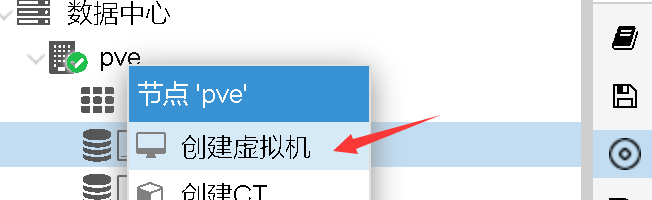
第2步,起个名称,记录下ID
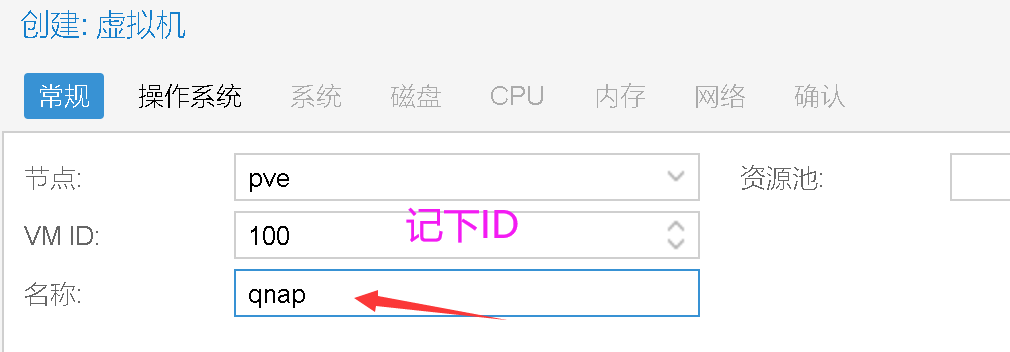
第3步,选择“不使用任何介质” 其它默认
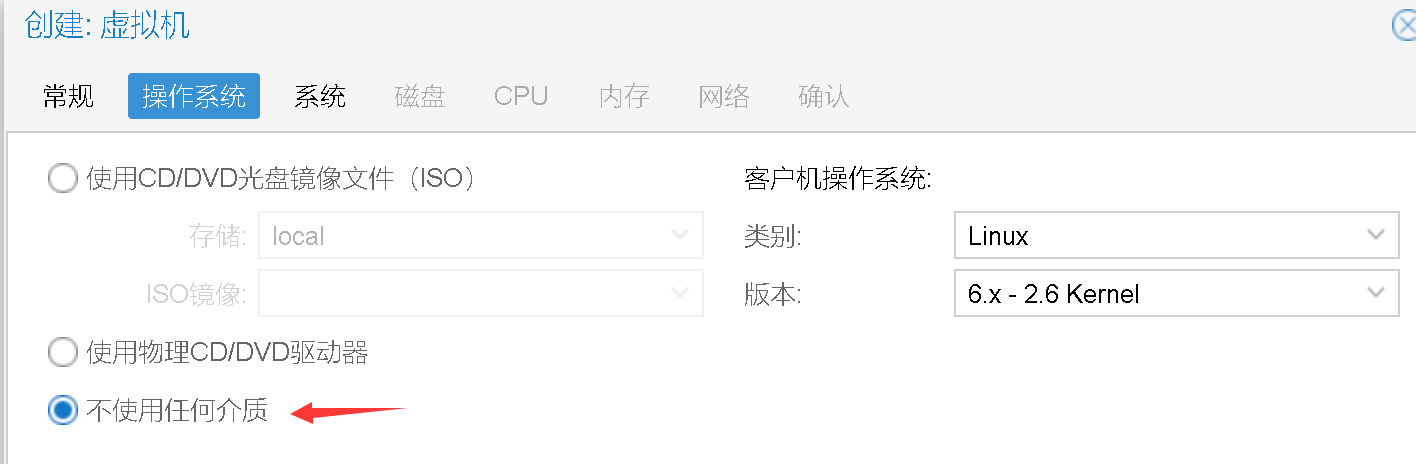
第4步,【默认即可】“系统”如图使用默认值
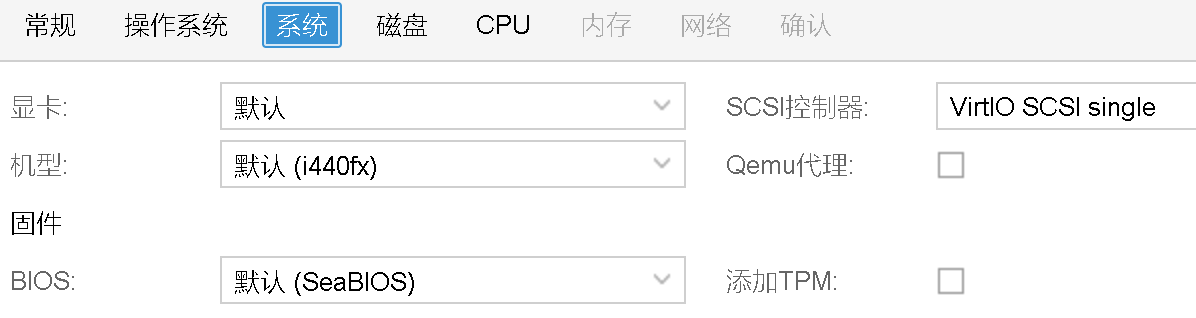
第5步,“磁盘”配置
首先,添加数据盘,SATA类型200g以上
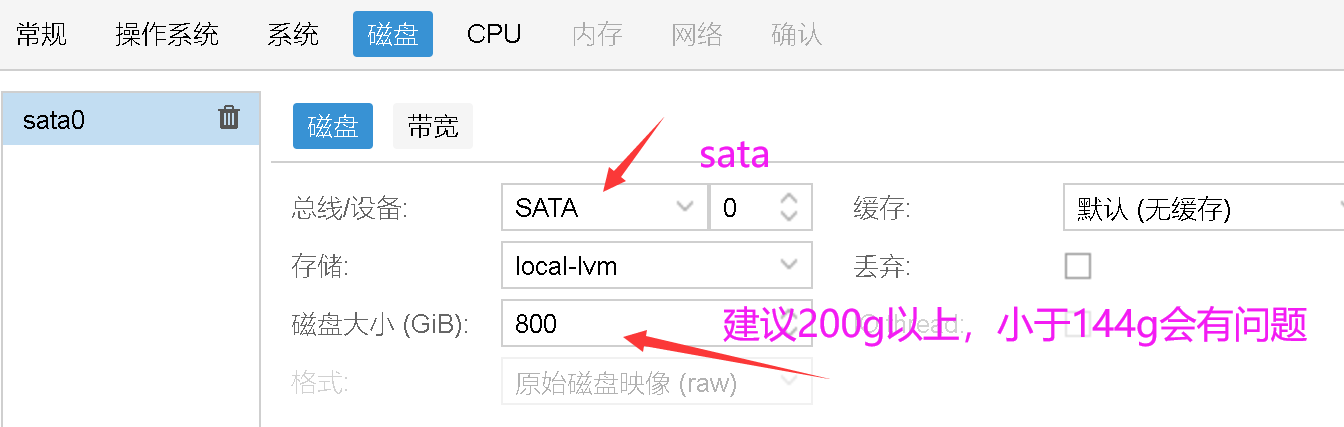
然后,新增启动盘(威联通系统引导盘),IDE类型2G就够了
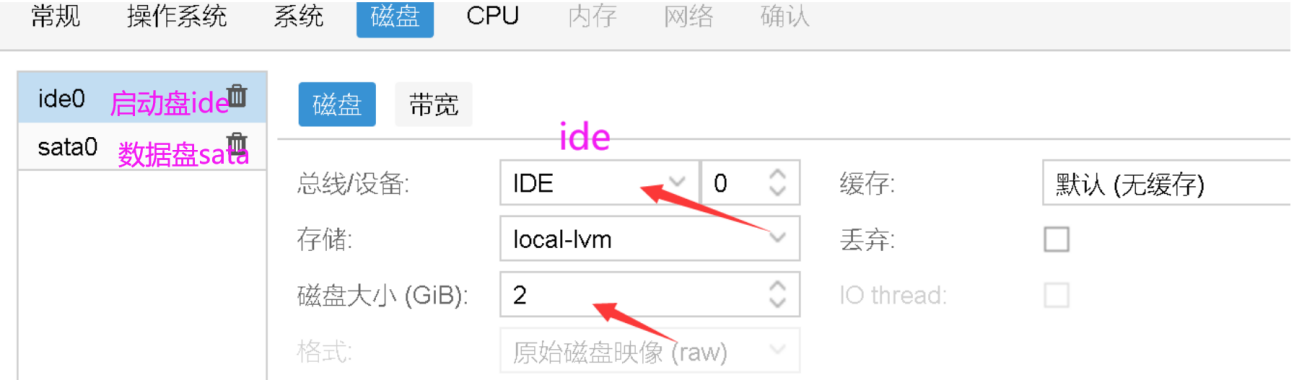
第6步,【默认即可】都保持默认就行(CPU、内存可根据实际情况)
(备注:为了看着舒服,CD/DVD驱动器被我移除了)

二、启动虚拟机(不难,但请仔细)
老骥伏枥【牛年大礼包】工具盘 https://github.com/coracoo/qnap_iso
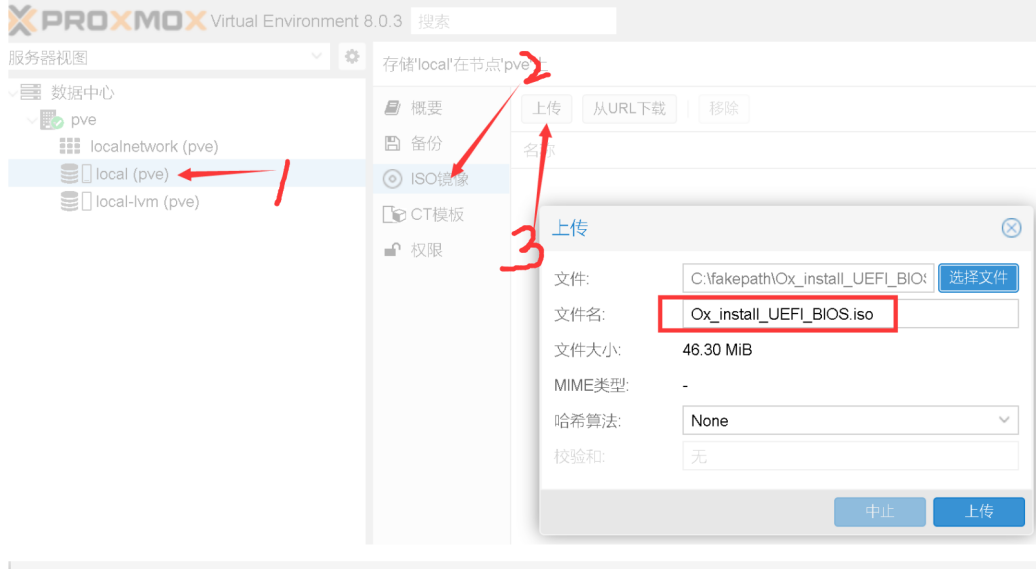

使用xshell登录ssh后操作:
qm importdisk 100 /var/lib/vz/template/iso/Ox_install_UEFI_BIOS.iso local-lvm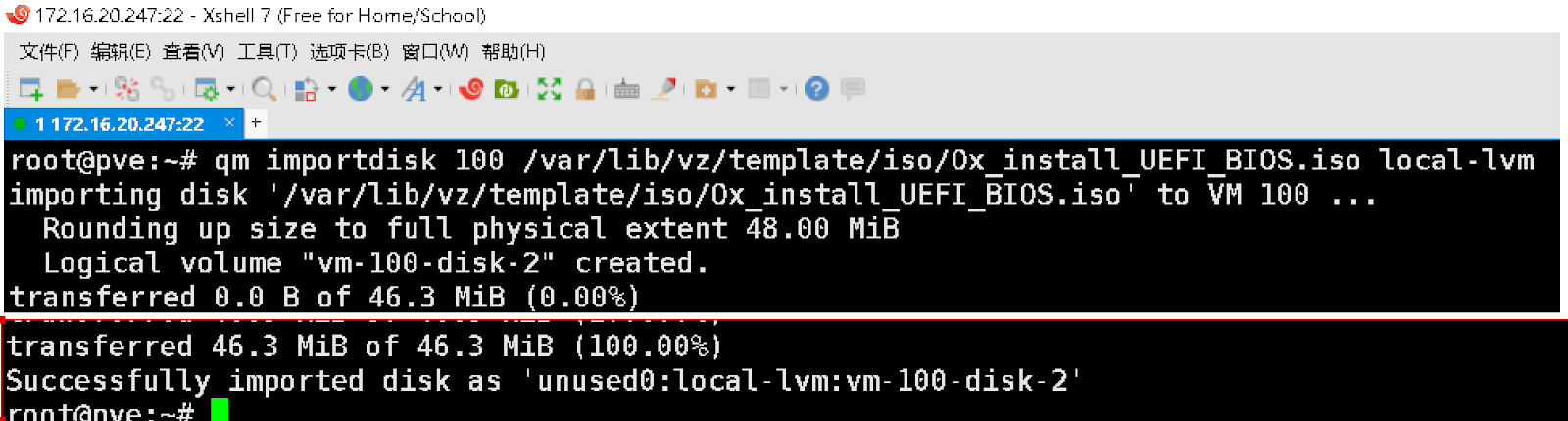
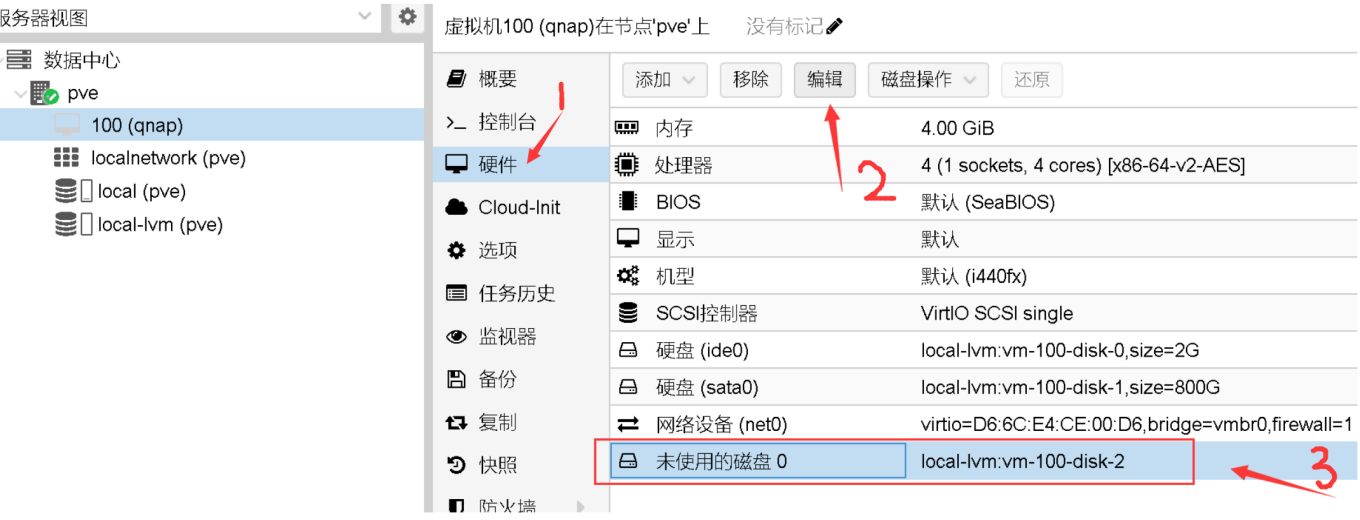
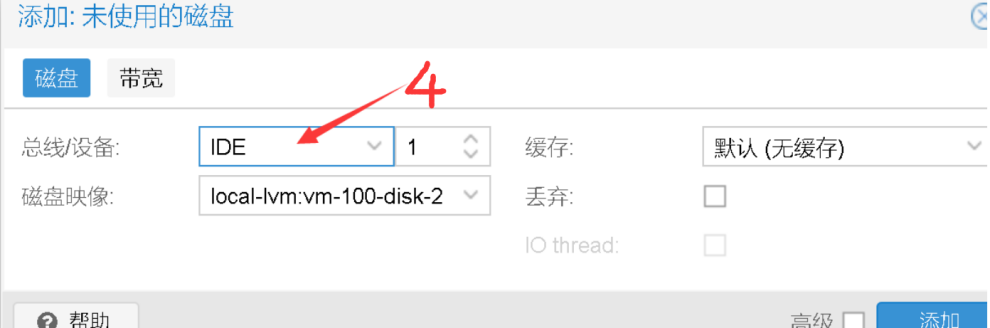
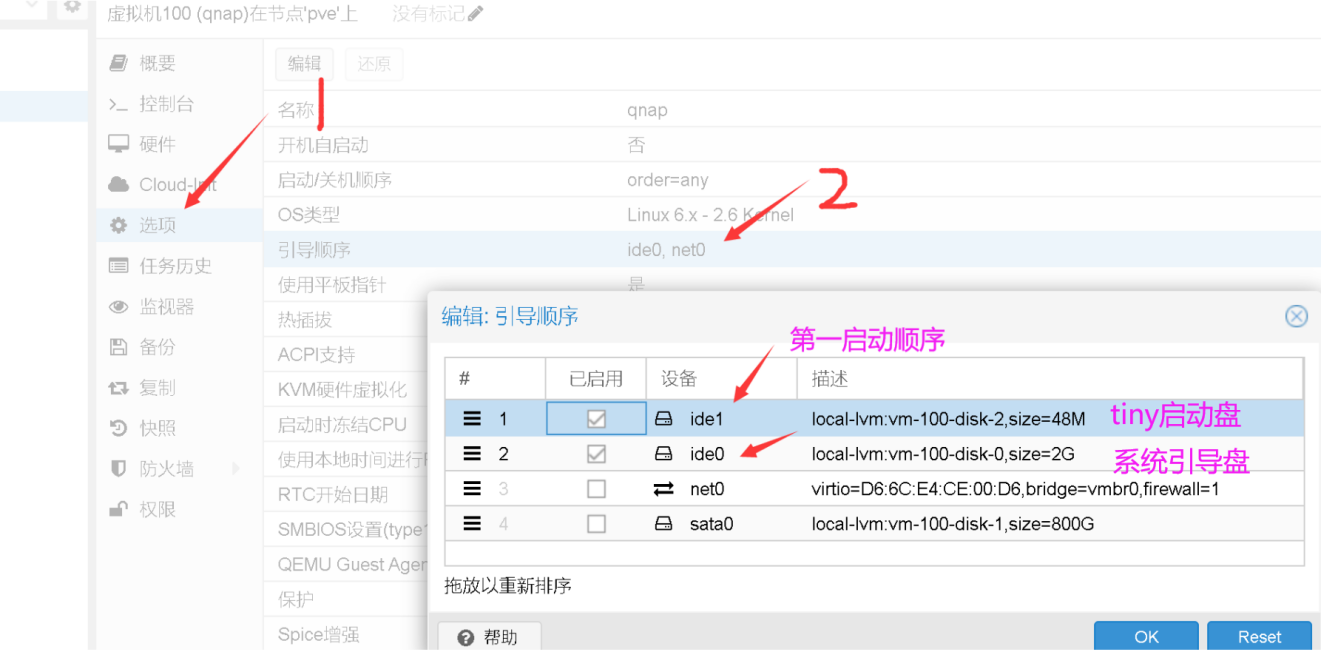
三、编写model.conf(难,但应该可省略)
下载附件中的model.conf,对比一下你的pci数值,如果是相同的(应该是),编写model.conf步骤可省略。
- 启动虚拟机,等待tiny系统自动启动,账号密码都是admin
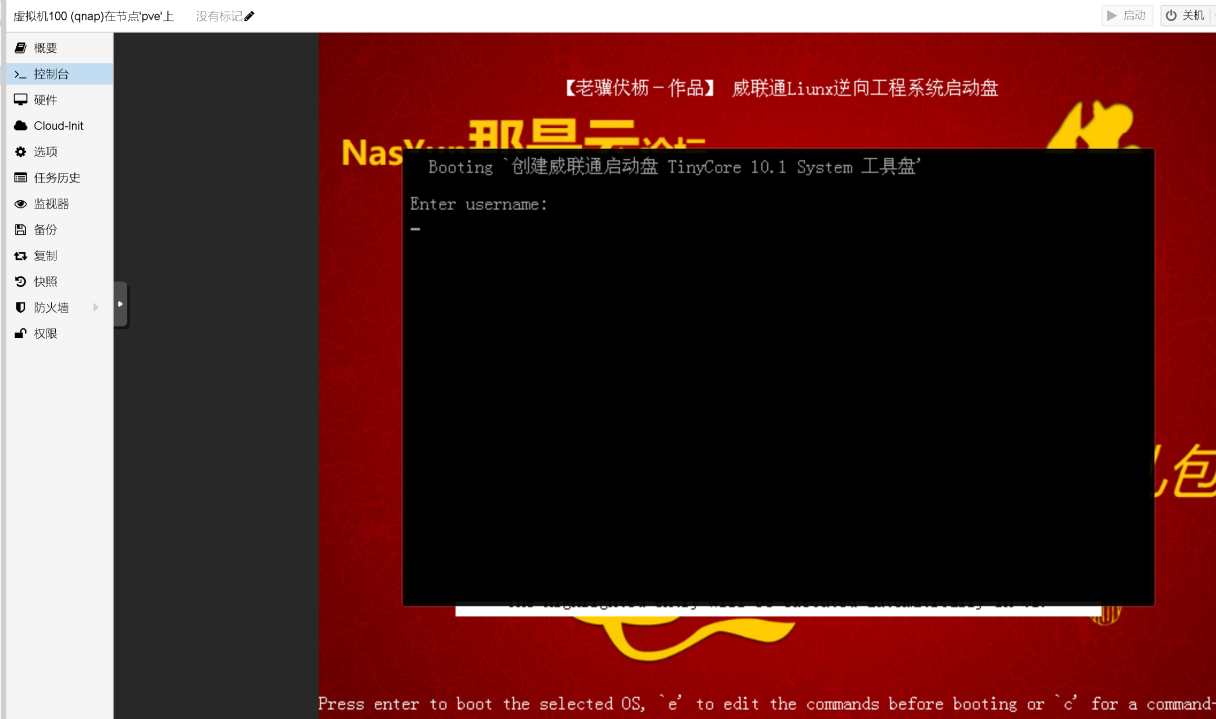
2、查看IP,输入ifconfig
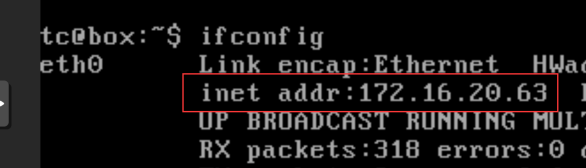
ssh 172.16.20.63输入 lspci -tvnn 命令,查看PCI设备并记录
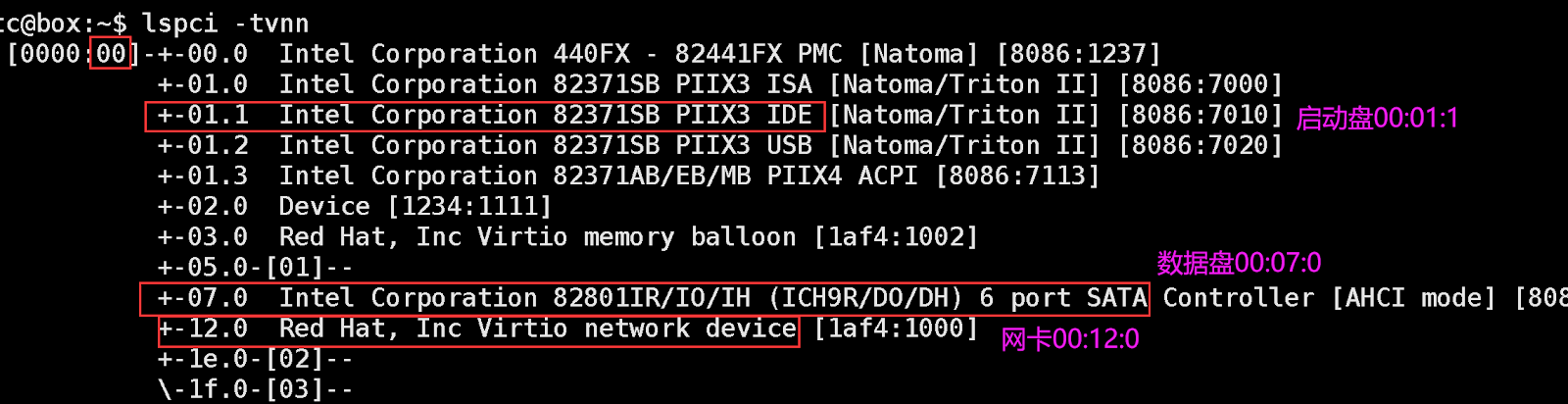
上图中的pci数值,如和你的相同,编写model.conf步骤可忽略,直接上传覆盖。
只有一个总线,所有配置以00开头,USB等 其它设备在虚拟机中用不到,忽略即可。
5、修改model.conf文件
第1步,数值转换
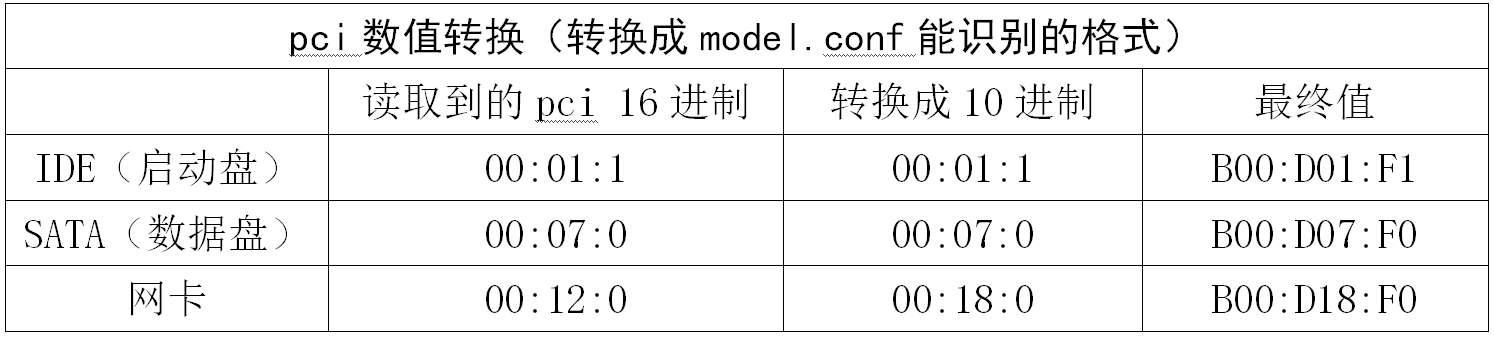
第2步,修改model.conf
要修改的部分(主要是修改B00:DXX:FX数值,字母用大写),其它的默认

四、制作系统启动盘(有点难,要仔细)
- 去官网下载固件 TS-453A
(建议使用5.0.1, 5.2也行, 反正web后台可升级)
https://www.qnap.com.cn/zh-cn/download?model=ts-453a&category=firmware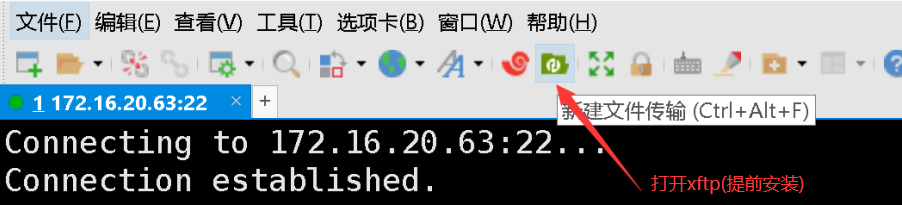

get_qnap_firmware /home/tc/*.zip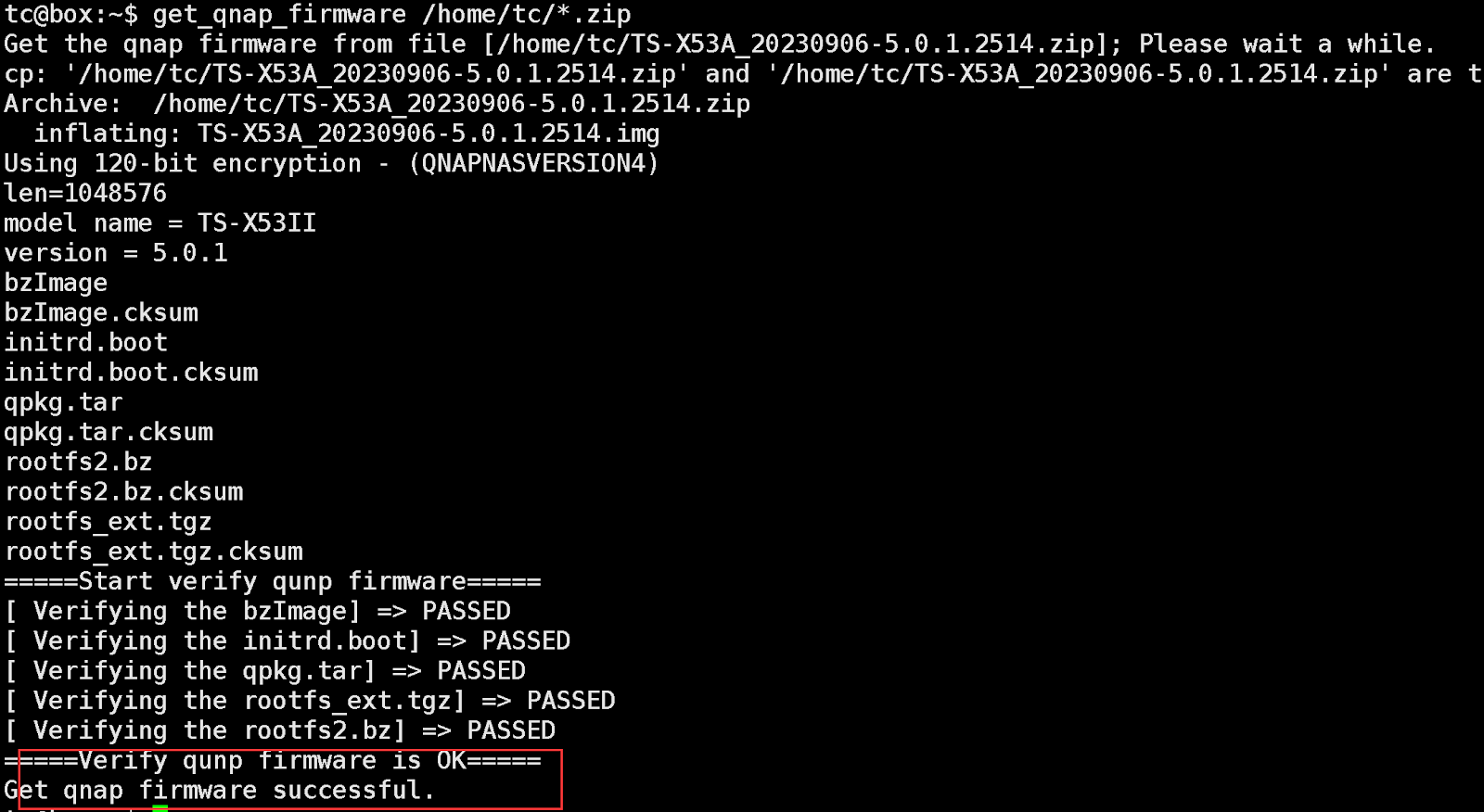
第1步,先修改一下写入权限,不然有可能失败
sudo chmod 777 /home/tc/patch/ -R![]()

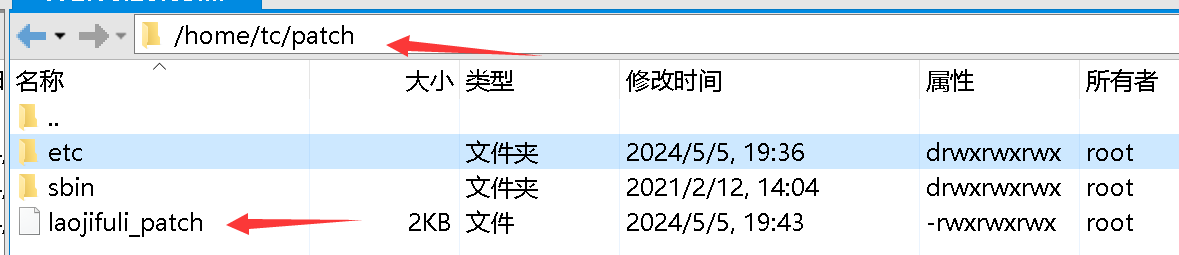
第1步,先看一下启动盘的盘符,fdisk -l,找2G的那个,我这里是/dev/sdb
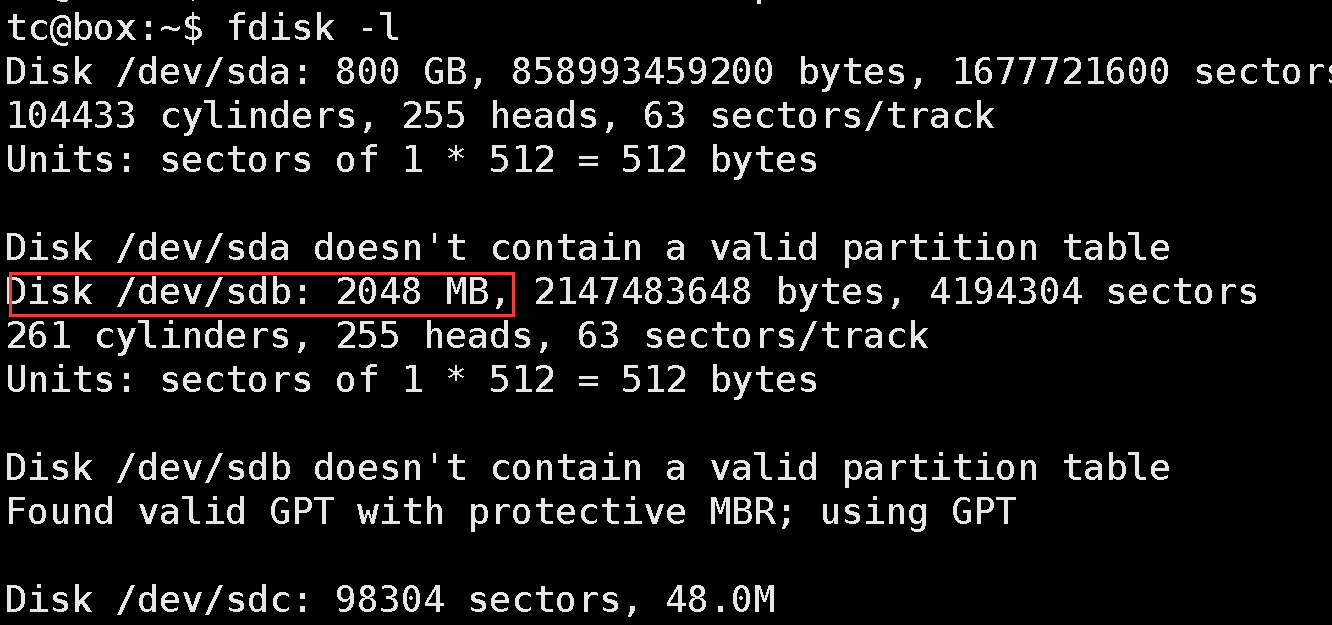
sudo create_qnap_boot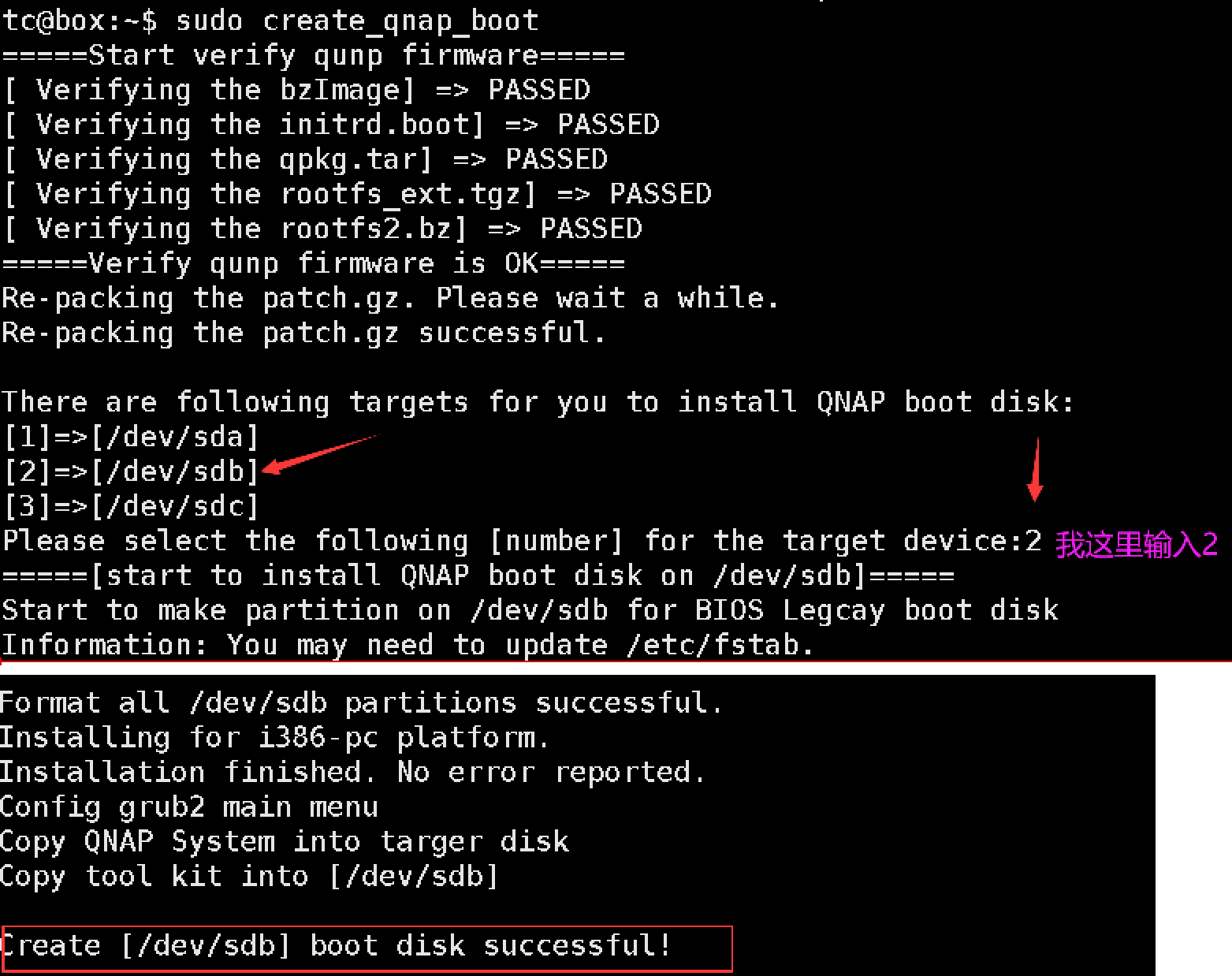
五、安装黑威联通系统(不难,即将成功)
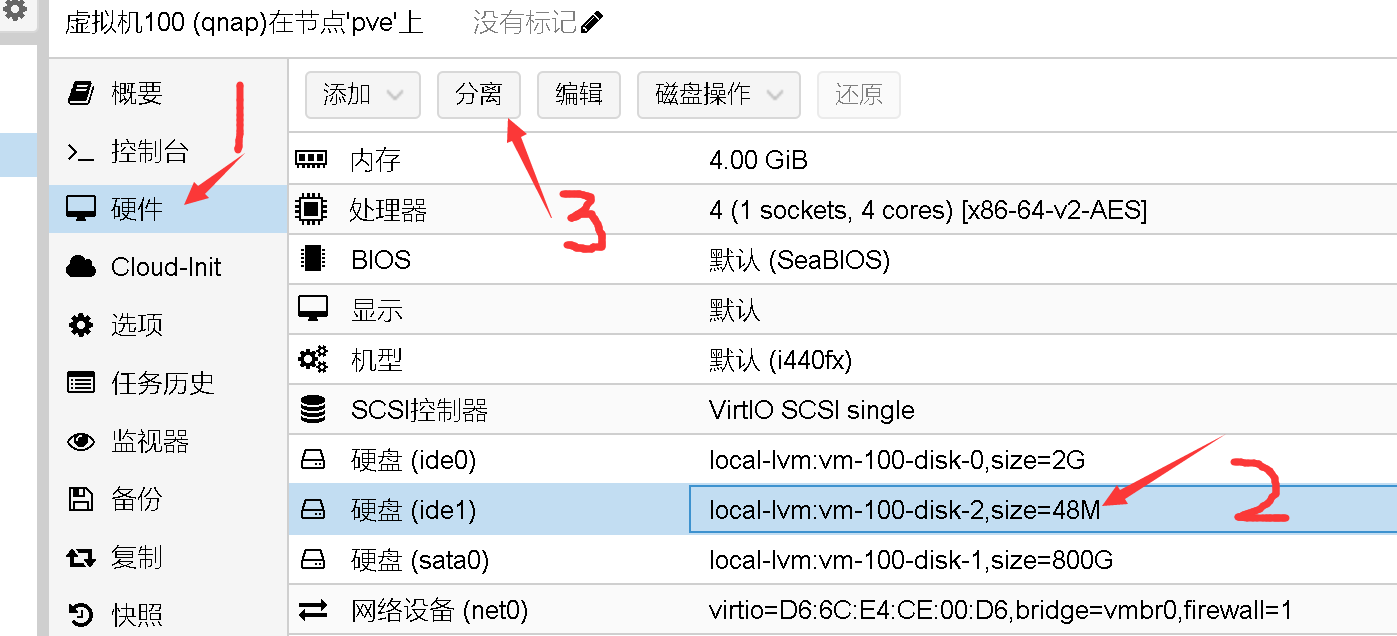
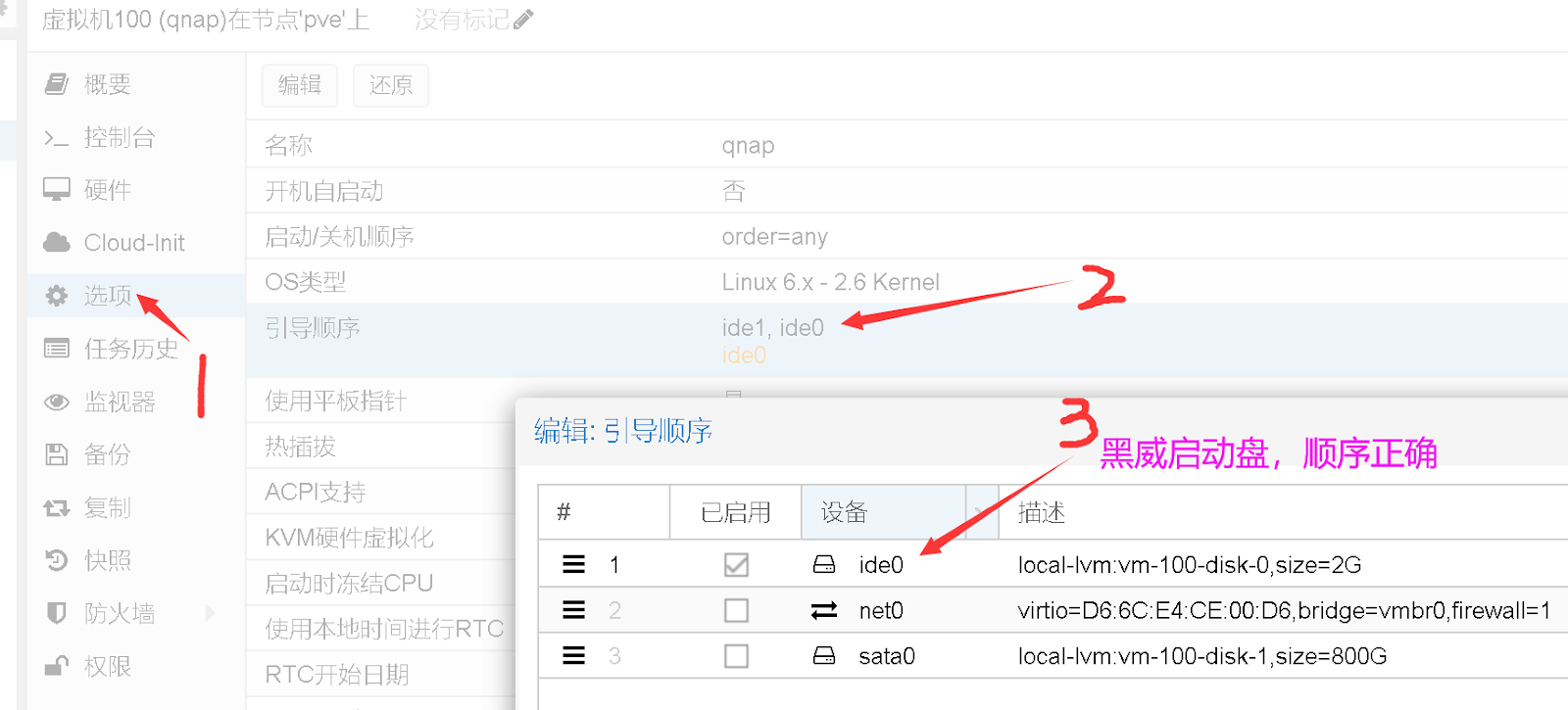
出现如下截图,代表失败了,可能是model.conf有问题,好好检查一下各步骤,按照教程肯定能成功。
(只能删掉、再添加2g启动盘,保留数据盘,重新再来一遍了)
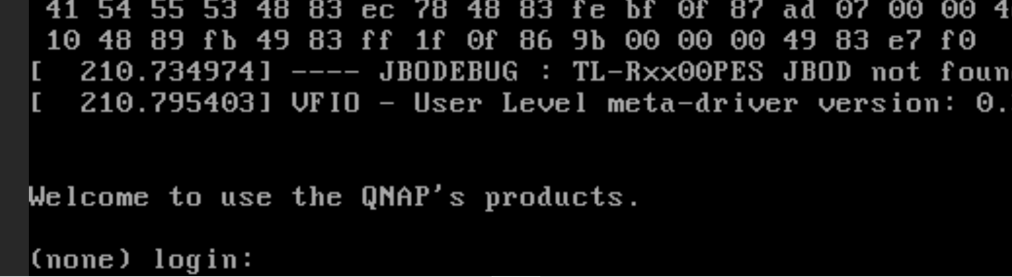
出现如下截图,代表启动成功
耗时114秒,直到出现如下MAC和IP才算彻底成功(admin账号默认禁用,会新建一个)
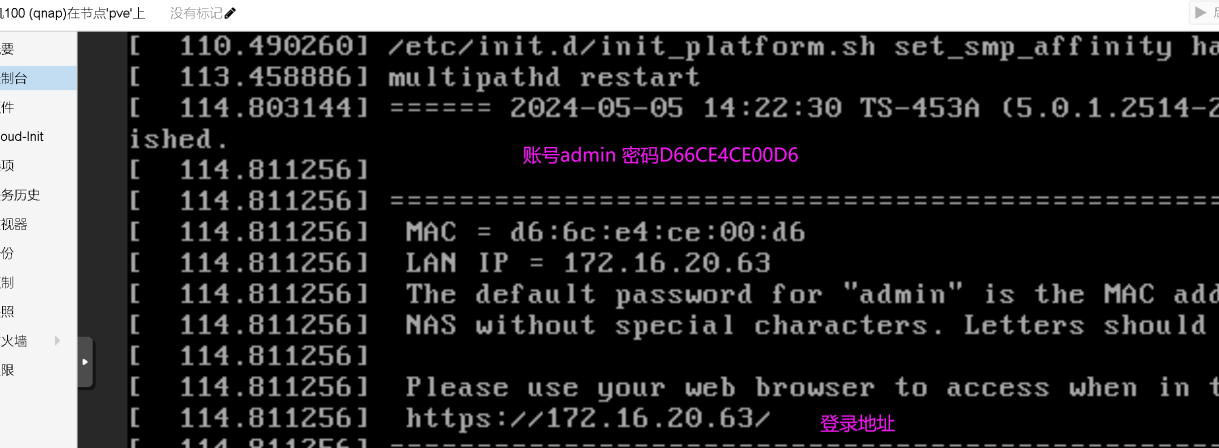
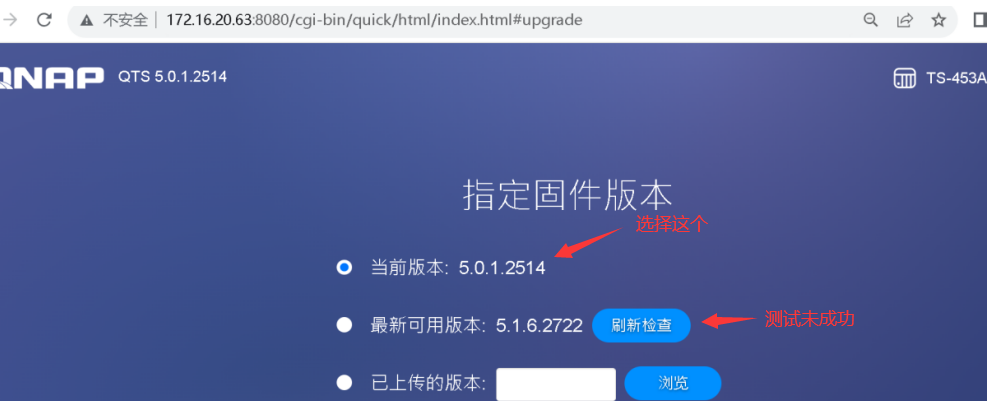
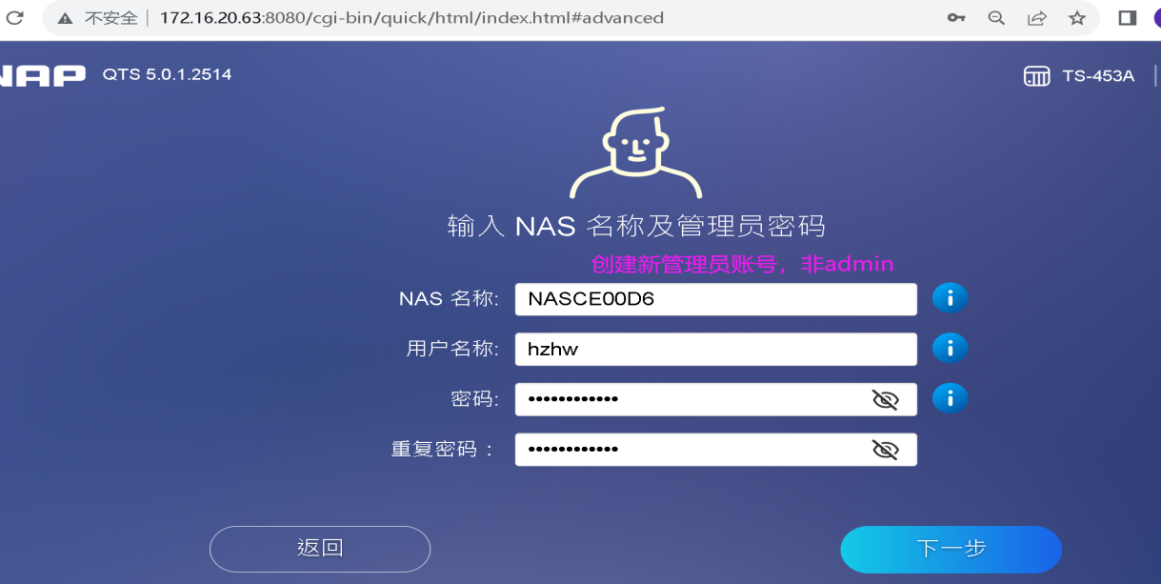
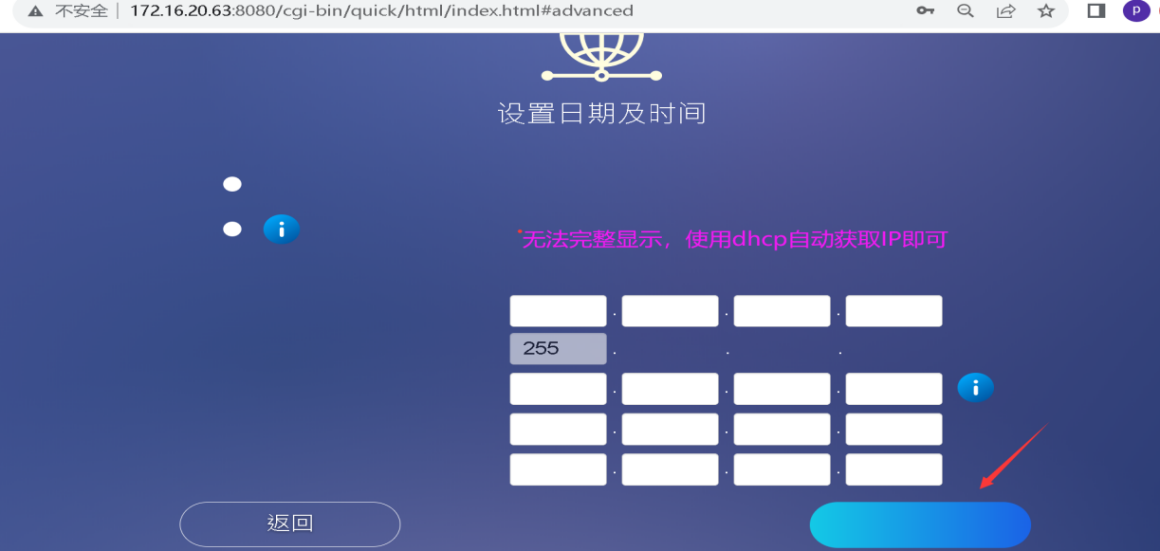
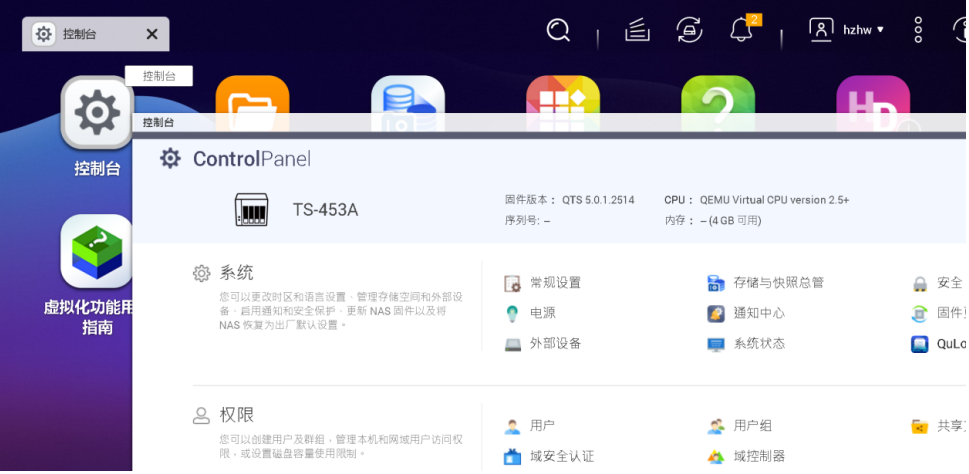
通过后台固件更新,已经升级到最新版本。
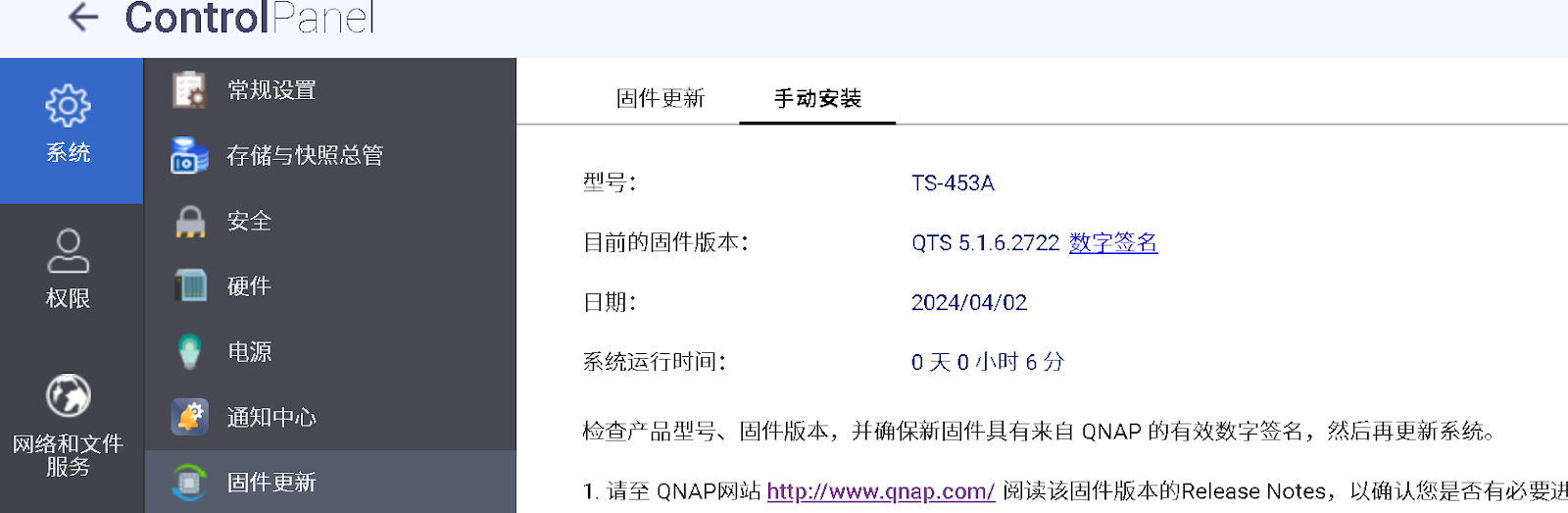
https://post.smzdm.com/p/adm3qxen/
https://post.smzdm.com/p/a2xw3qv7/
https://post.smzdm.com/p/a8x6v5n7/
https://zhuanlan.zhihu.com/p/663779657
http://www.nasyun.com/thread-76507-1-1.html